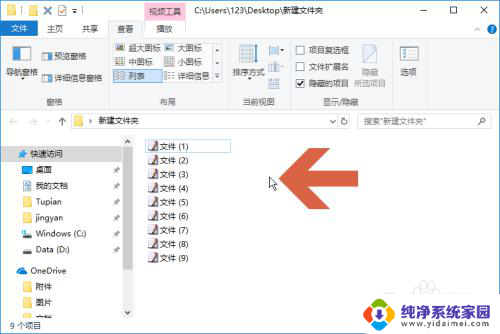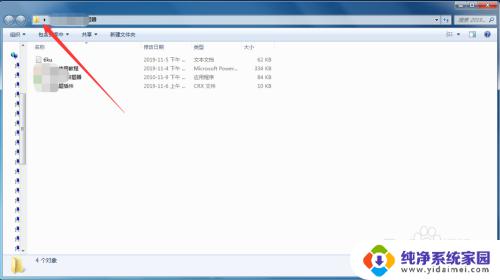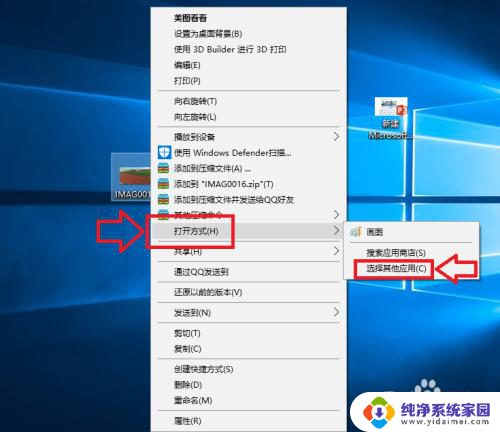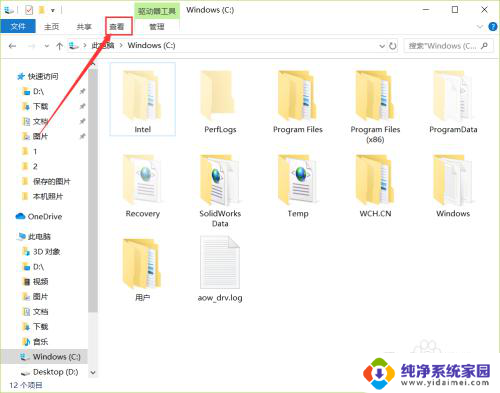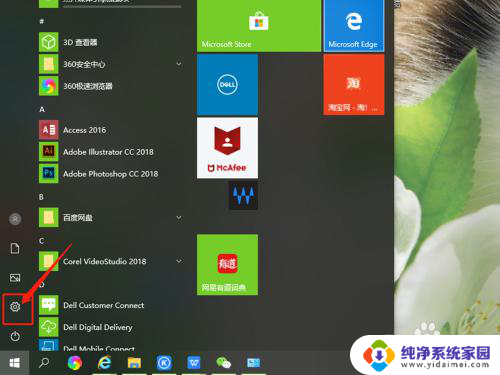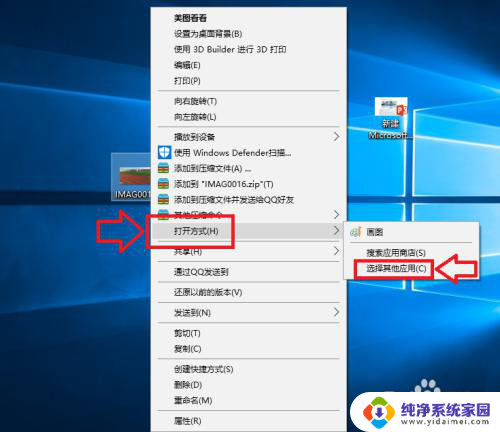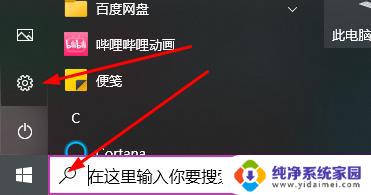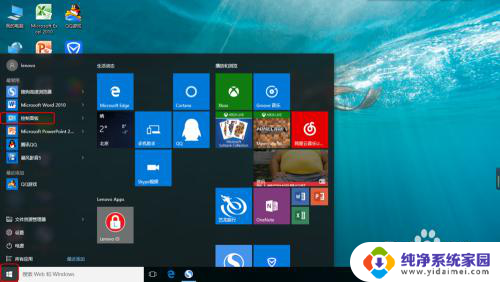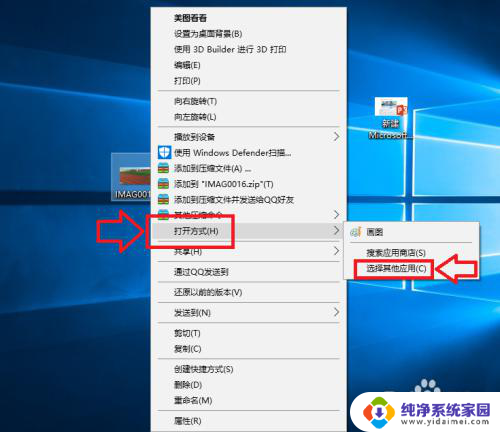电脑文件夹怎么固定查看排序 win10怎样改变文件默认的排序方式
电脑文件夹的固定查看排序和文件默认排序方式的改变对于提高工作效率和方便文件管理至关重要,在Windows 10操作系统中,我们可以根据自己的需求,灵活地改变文件夹的查看排序方式,从而快速定位所需文件或文件夹。通过简单的操作,我们可以将文件夹的排序方式固定为按名称、大小、类型或修改日期等,使得我们在浏览和管理文件时更加便捷。我们还可以通过修改文件的默认排序方式,让系统自动按照我们设定的顺序展示文件,避免重复的手动操作。掌握电脑文件夹的固定查看排序和文件默认排序方式的改变方法,将极大地提升我们的工作效率和文件管理的便利性。
操作方法:
1.随便打开一个包含多个文件的文件夹。
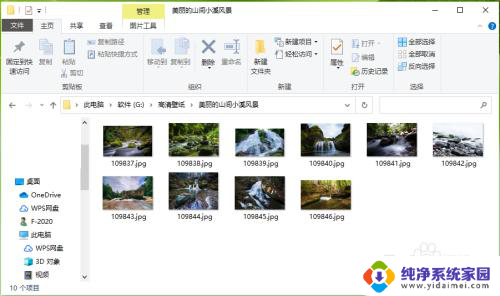
2.●在文件夹中空白处点击右键,点击【排序方式】。就可以看到文件的排序方式“名称 递增”;
●依次点击【排序方式】>>【日期】。
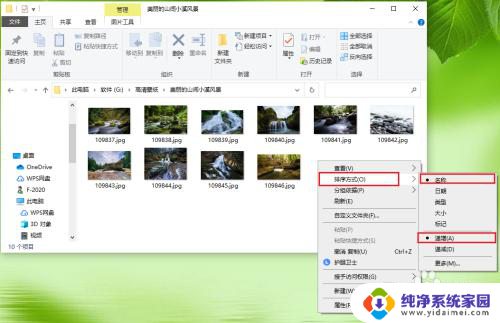
3.●可以看到文件的排序方式变成了“日期 递减”;
●点击文件夹左上角的【查看】。
注意:递增和递减可以选择,点击即可。
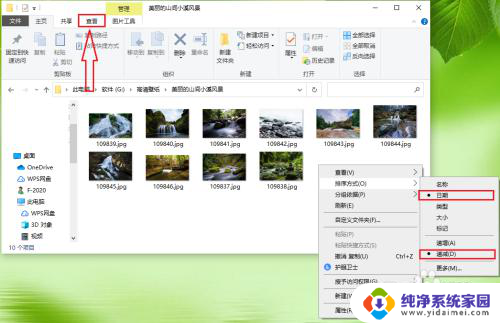
4.点击【选项】。
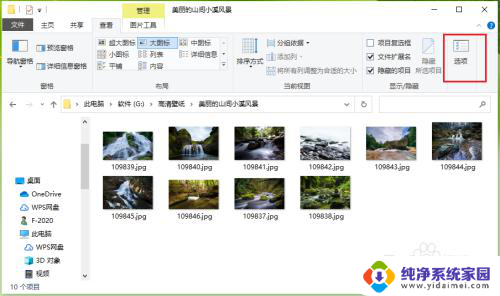
5.点击【查看】。
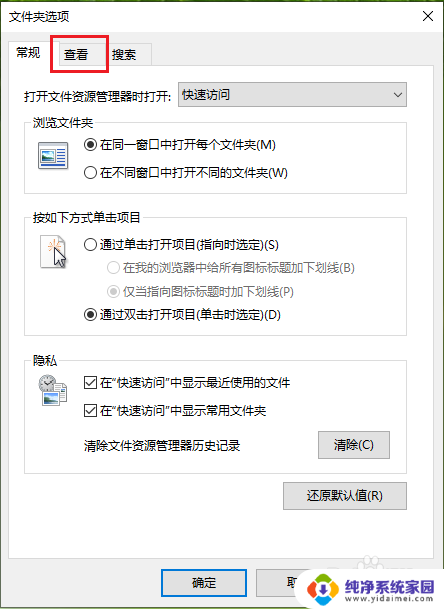
6.点击【应用到文件夹】。
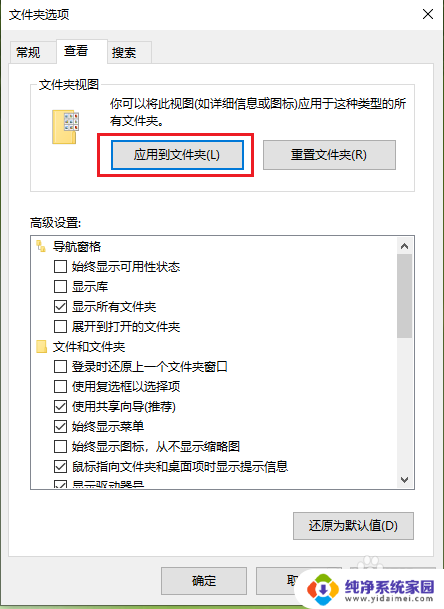
7.点击【是(Y)】。
注意:这一步设置就是将所有文件的默认排序方式修改为“日期 递减”。
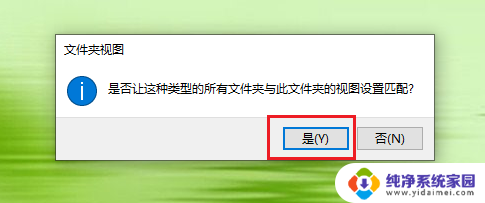
8.结果展示。
再打开一个多文件的文件夹,就会发现文件的排序方式已经变成了“日期 递减”。
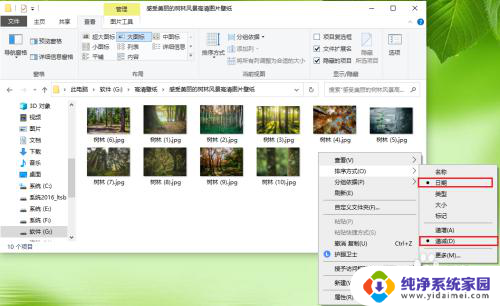
以上就是如何固定查看和排序电脑文件夹的全部内容,如果遇到这种情况,你可以按照以上操作来解决问题,非常简单快速,一步到位。